時間:2017-07-04 來源:互聯網 瀏覽量:
今天給大家帶來Windows8係統藍牙鼠標提示“輸入碼無效”怎麼應對,如何解決Windows8係統藍牙鼠標提示“輸入碼無效”,讓您輕鬆解決問題。
今天要給大家介紹的這篇Windows8係統藍牙鼠標提示“輸入碼無效”該怎麼辦?是幫助哪些在使用藍牙鼠標過程中出現故障的用戶地,在我們使用藍牙鼠標的過程中如果提示“輸入碼無效,請再試一次,並且確保仍可以檢測到你的鼠標。”這時我們應該怎麼解決呢?下麵就是我給大家介紹的具體解決辦法!
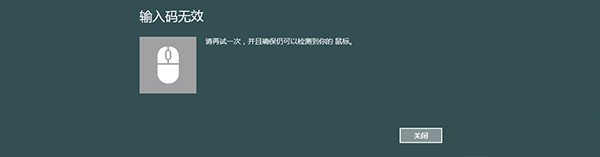
方法如下:
1、在Windows8係統桌麵下:按Win+R,在運行框中輸入services.msc,按回車鍵;
2、在服務列表中找到Bluetooth選項,雙擊該服務,在啟動類型中選擇“自動”然後點擊應用,並啟動服務後確定;
3、在操作過程中請按住底部的藍牙按鈕,電腦輸入配對碼等待連接的時候請一直按住鼠標底部的藍牙按鈕,然後嚐試是否能夠連接上。
按照以上的方法在服務列表中開啟Bluetooth服務以後,Win8係統就可以檢測到藍牙鼠標了,同時也就解決了Windows8係統藍牙鼠標提示輸入碼無效的問題了,希望以上的Windows8係統藍牙鼠標提示“輸入碼無效”該怎麼辦?對大家有所幫助。
以上就是Windows8係統藍牙鼠標提示“輸入碼無效”怎麼應對,如何解決Windows8係統藍牙鼠標提示“輸入碼無效”教程,希望本文中能幫您解決問題。